开机u盘重装系统,怎么开机u盘重装系统
发布时间:2023-02-06 14:48:33
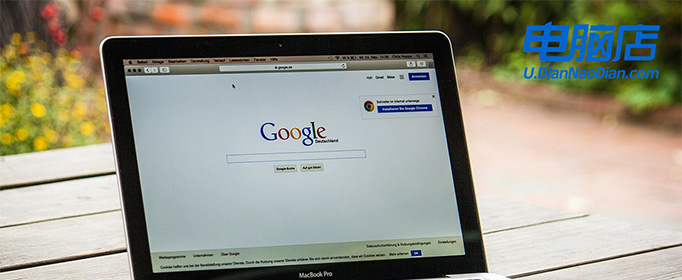
开机u盘重装系统
一、制作u盘启动盘
1、下载最新版的电脑店u盘启动盘制作工具,注意需要关掉防火墙及其他杀毒软件!
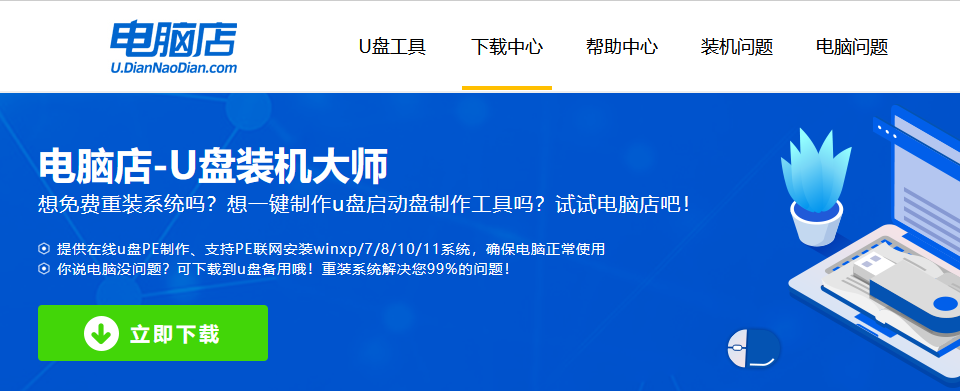
2、解压后可直接打开制作工具的程序,u盘接入电脑,默认设置直接点击【全新制作】。
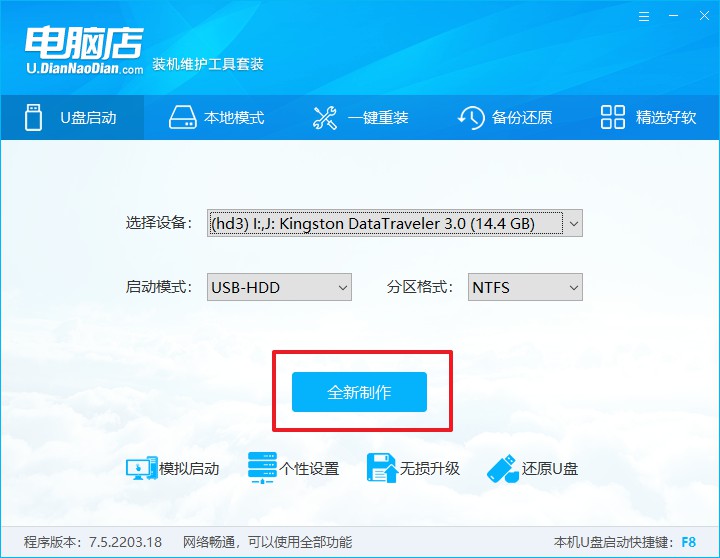
3、制作完成后,接下来需要下载系统镜像,一般推荐在msdn网站上下载,下载后将镜像保存在u盘启动盘或除系统盘以外的其他分区中。
二、设置进入u盘
1、查询u盘启动快捷键,也可参考如下的图片:
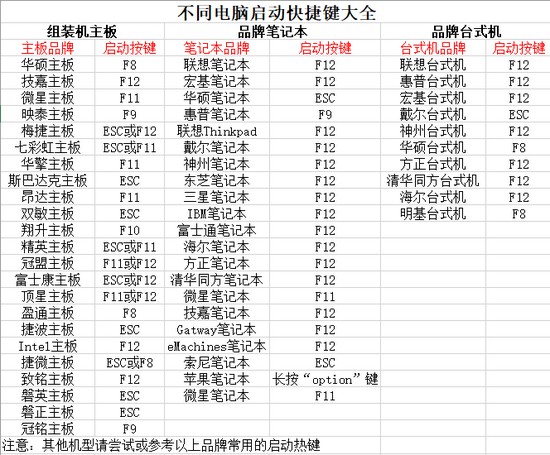
2、重启或开机,当出现画面时迅速按下快捷键,即可进入启动项设置界面,选择u盘回车。
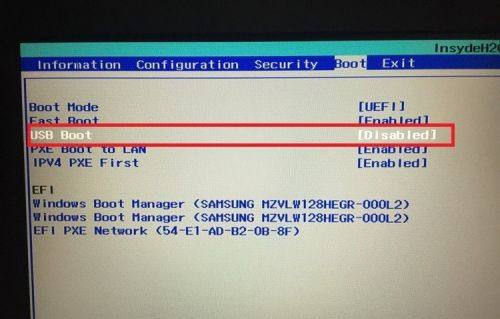
3、之后就会进入电脑店winpe主菜单,选择【1】Win10X64PE(2G以上内存),回车进入电脑店PE桌面。
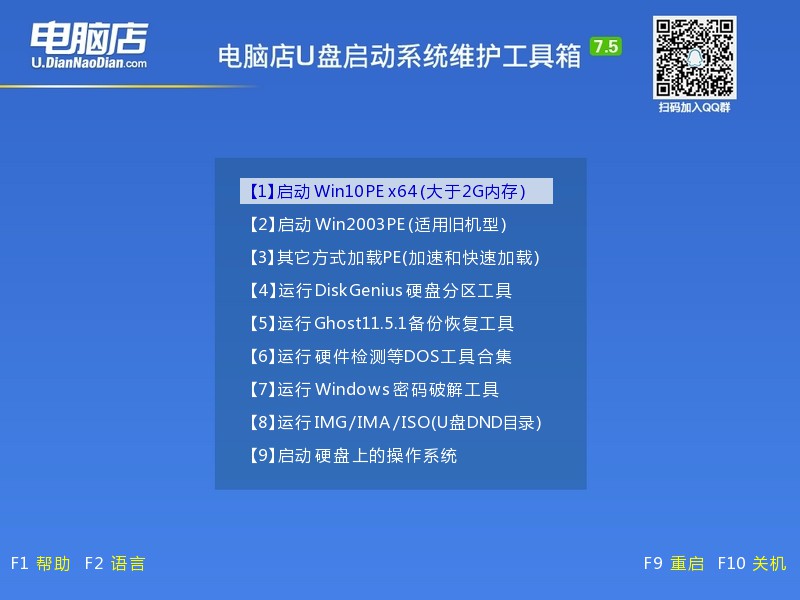
三、u盘装系统
1、在桌面打开电脑店一键装机软件,如图所示,选择安装系统后打开镜像、选择盘符,点击【执行】。
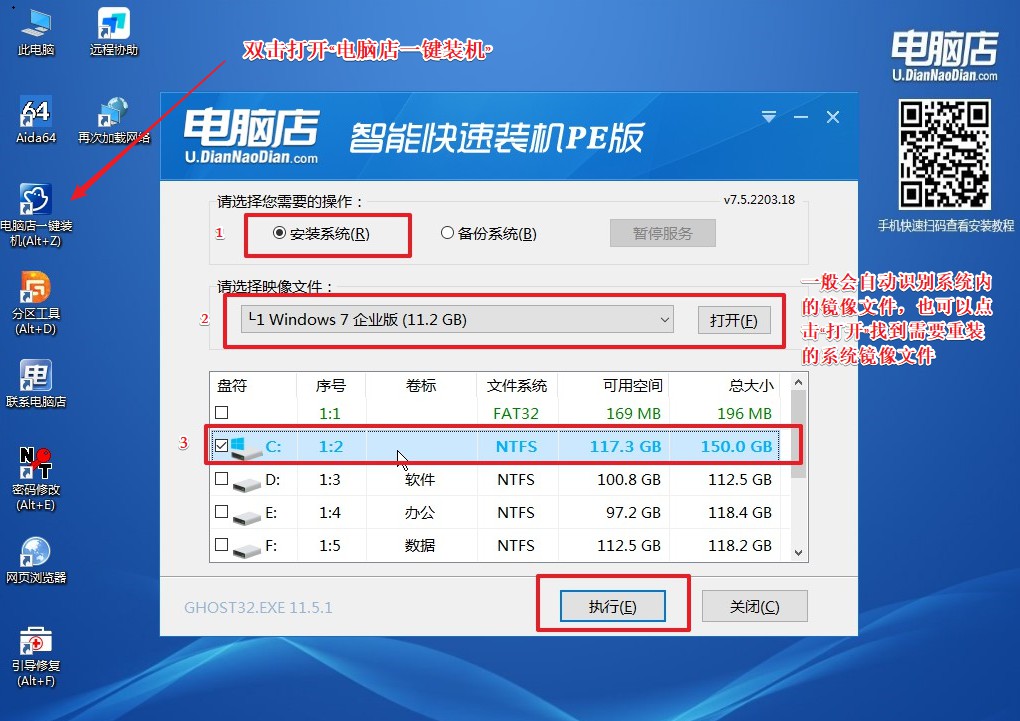
2、在一键还原窗口中,默认设置点击【是】即可。
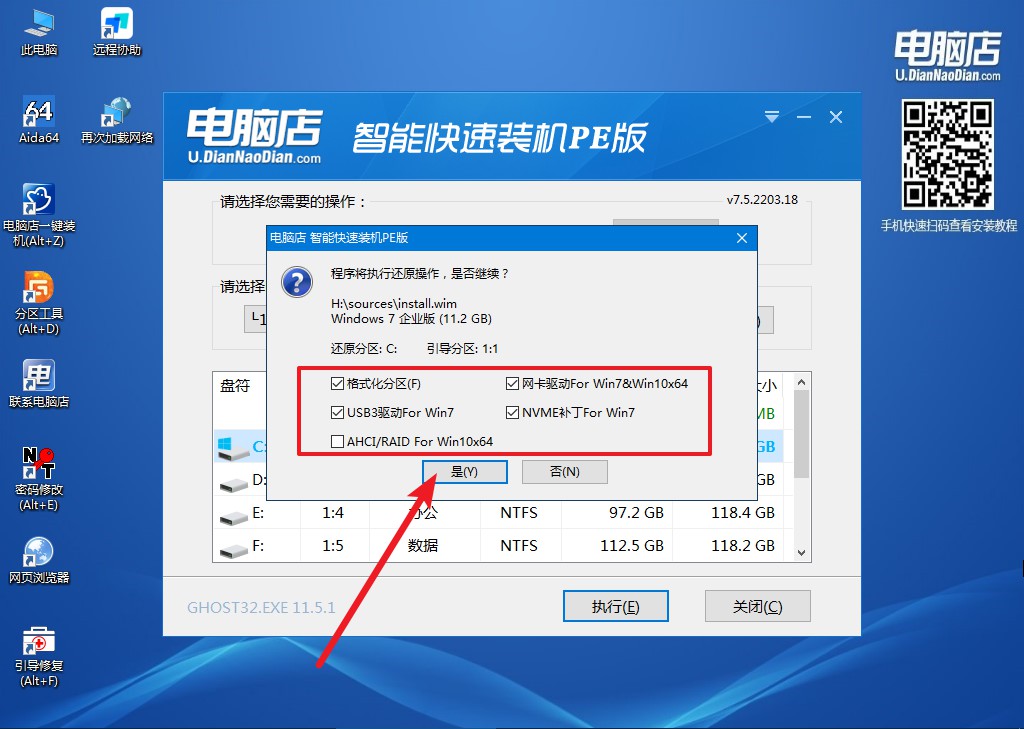
3、接下来等待安装,完成后重启就可以进入系统了!具体的重装教程可参考:电脑店u盘装系统教程。
开机u盘重装系统的教程就跟大家分享到这里了。在这重装过程中,比较难的一步就是设置u盘为第一启动项了,由于不同电脑品牌电脑启动快捷键都有些不一样,大家可以自行百度自己电脑型号的快捷键,也可以在电脑店官网首页查询。当然,如果实在不知道怎么办的,可以联系我们的技术客服哟!
责任编辑:电脑店

